Inserire tutti i criteri desiderati: saranno cercate le app che li soddisfano tutti; se si specifica più volte lo stesso criterio, solo l'ultima occorrenza sarà considerata.
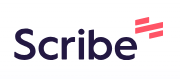
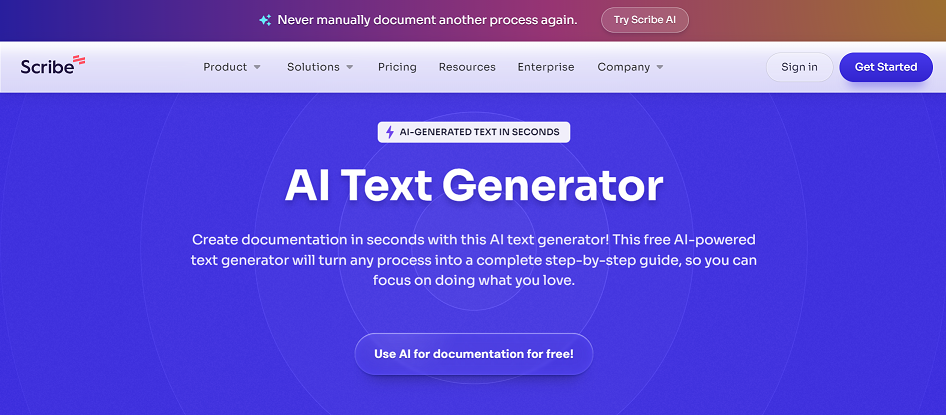 La seguente è la dashboard dell’ account dove è possibile effettuare una nuova registrazione per la creazione di una guida o modificare guide già create in precedenza. Per utilizzare l’app e creare la prima guida, è necessario installare l’estensione di Scribe sul browser attualmente in uso. Basta cliccare su "Capture a Scribe" e si verrà automaticamente reindirizzati alla pagina di installazione dell’estensione. Dopo l’installazione dell’estensione, sarà possibile tornare alla dashboard del proprio account e cliccare nuovamente su "Capture a Scribe" per iniziare. A questo punto, l’app richiede di selezionare una tab per iniziare. Le tab sono le finestre attualmente aperte nel browser durante la navigazione. È quindi possibile scegliere una delle tab già aperte o aprirne una nuova cliccando su "New tab". Nel caso di una nuova tab, si aprirà una finestra aggiuntiva nel browser per effettuare la ricerca desiderata. Questa scelta dipende dal fatto che si desideri mostrare tutti i passaggi, partendo dalla ricerca su Google, o se si vogliono visualizzare solo determinati passaggi, iniziando da una tab già aperta.
La seguente è la dashboard dell’ account dove è possibile effettuare una nuova registrazione per la creazione di una guida o modificare guide già create in precedenza. Per utilizzare l’app e creare la prima guida, è necessario installare l’estensione di Scribe sul browser attualmente in uso. Basta cliccare su "Capture a Scribe" e si verrà automaticamente reindirizzati alla pagina di installazione dell’estensione. Dopo l’installazione dell’estensione, sarà possibile tornare alla dashboard del proprio account e cliccare nuovamente su "Capture a Scribe" per iniziare. A questo punto, l’app richiede di selezionare una tab per iniziare. Le tab sono le finestre attualmente aperte nel browser durante la navigazione. È quindi possibile scegliere una delle tab già aperte o aprirne una nuova cliccando su "New tab". Nel caso di una nuova tab, si aprirà una finestra aggiuntiva nel browser per effettuare la ricerca desiderata. Questa scelta dipende dal fatto che si desideri mostrare tutti i passaggi, partendo dalla ricerca su Google, o se si vogliono visualizzare solo determinati passaggi, iniziando da una tab già aperta. 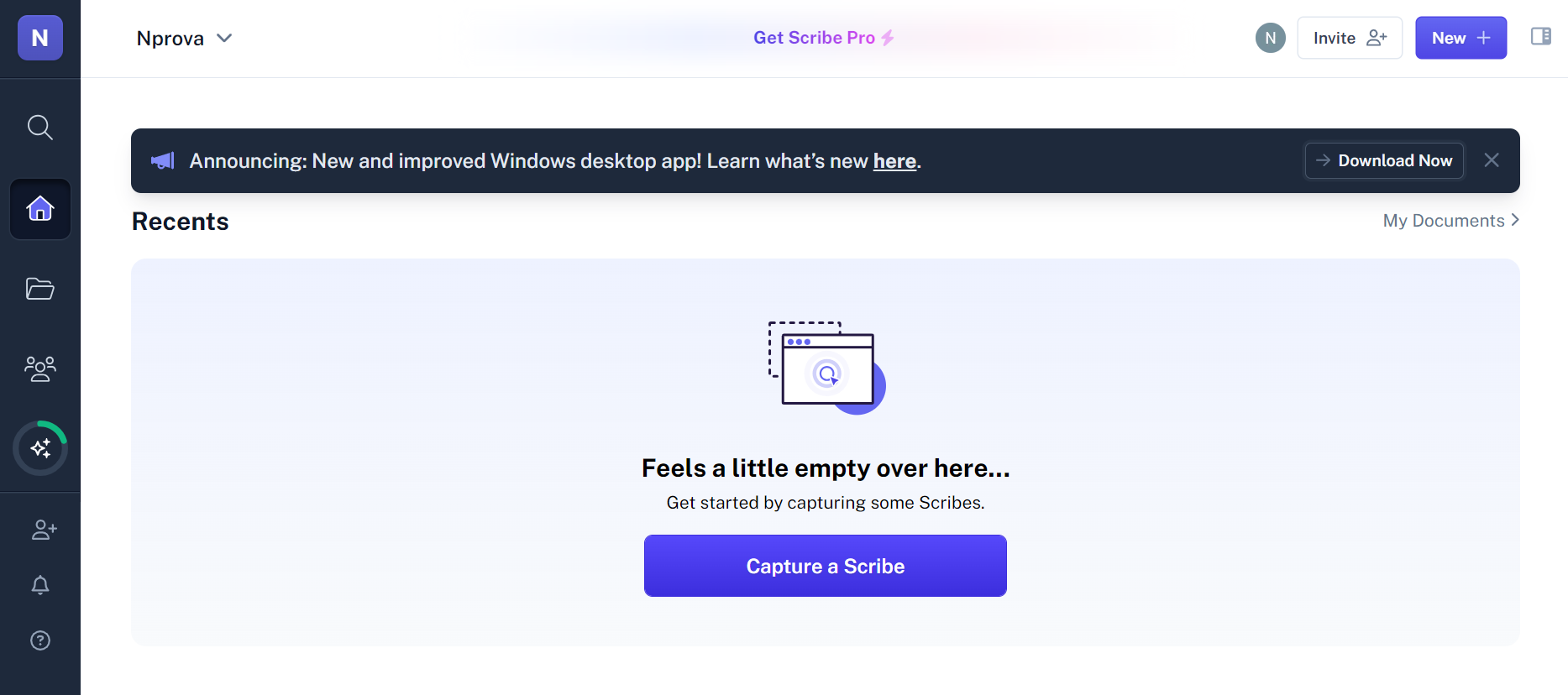 Nel processo di creazione della guida la finestra mostra un’icona rotonda in basso a sinistra. Questa icona indica che l’app è pronta per la registrazione o sta attualmente registrando tutti i passaggi che vengono eseguiti sul browser al fine di creare la guida. Facendo clic sull’icona, è possibile completare il processo e passare alla visualizzazione della guida appena creata. L’icona consente anche di mettere in pausa la cattura, utile ad esempio quando è necessario spostarsi in altri ambienti che non devono essere inclusi nella guida. Inoltre, è possibile spostare l’icona in qualsiasi punto desiderato dello schermo per una maggiore comodità durante la registrazione. Infine, è disponibile l’opzione per cancellare completamente lo Scribe.
Nel processo di creazione della guida la finestra mostra un’icona rotonda in basso a sinistra. Questa icona indica che l’app è pronta per la registrazione o sta attualmente registrando tutti i passaggi che vengono eseguiti sul browser al fine di creare la guida. Facendo clic sull’icona, è possibile completare il processo e passare alla visualizzazione della guida appena creata. L’icona consente anche di mettere in pausa la cattura, utile ad esempio quando è necessario spostarsi in altri ambienti che non devono essere inclusi nella guida. Inoltre, è possibile spostare l’icona in qualsiasi punto desiderato dello schermo per una maggiore comodità durante la registrazione. Infine, è disponibile l’opzione per cancellare completamente lo Scribe. 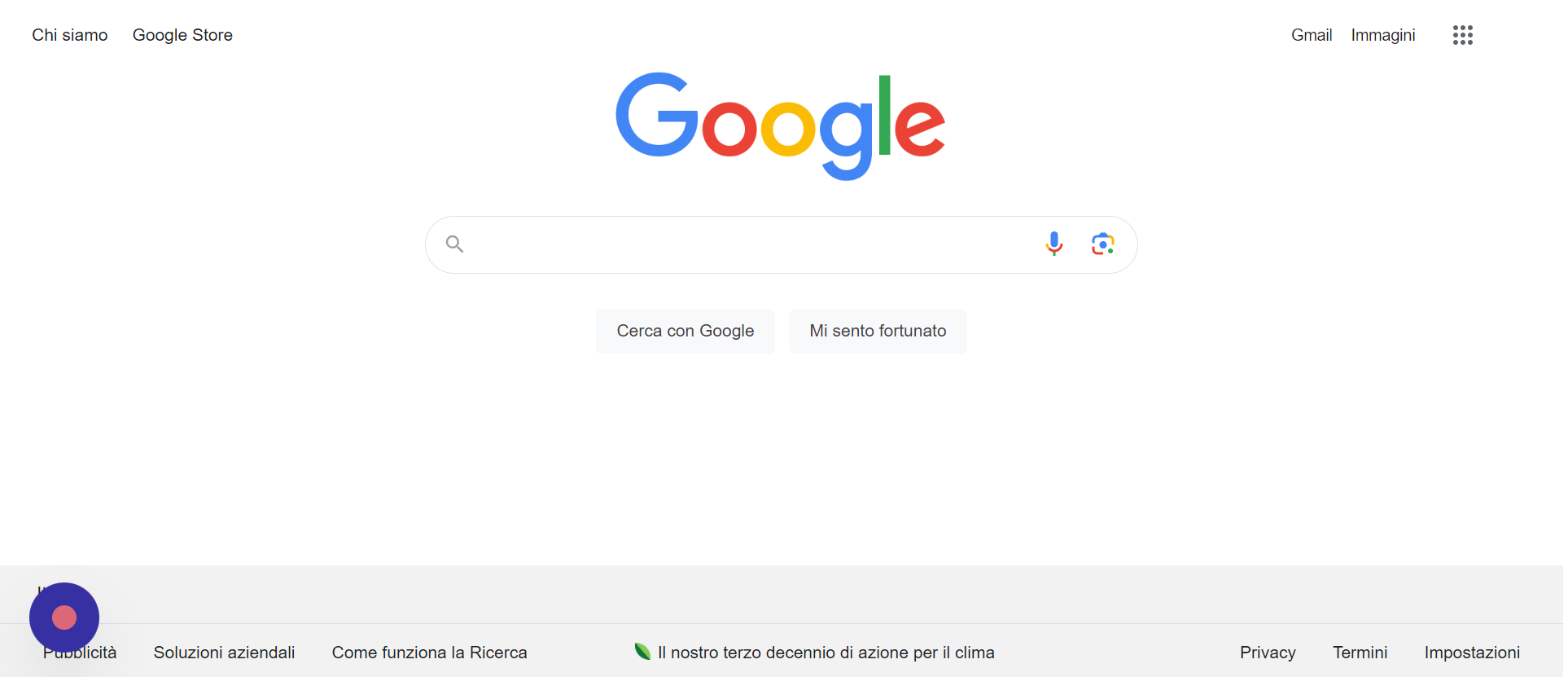 Nell’esempio fornito, è possibile osservare una guida dettagliata che spiega il funzionamento dell’app Rizemail. La guida presenta passo dopo passo le azioni svolte all’interno della finestra del browser, con Scribe che si occupa di generare automaticamente il testo e gli screenshot necessari per una spiegazione completa. Attraverso il menu posizionato a destra, gli utenti possono apportare varie personalizzazioni alla guida. Per esempio è possibile condividere lo Scribe, copiarne il link o eseguire diverse azioni sia sull’intero documento che su singoli passaggi. Infine, cliccando su "Done Editing", gli utenti possono procedere all’esportazione della guida o alla sua condivisione con altri.
Nell’esempio fornito, è possibile osservare una guida dettagliata che spiega il funzionamento dell’app Rizemail. La guida presenta passo dopo passo le azioni svolte all’interno della finestra del browser, con Scribe che si occupa di generare automaticamente il testo e gli screenshot necessari per una spiegazione completa. Attraverso il menu posizionato a destra, gli utenti possono apportare varie personalizzazioni alla guida. Per esempio è possibile condividere lo Scribe, copiarne il link o eseguire diverse azioni sia sull’intero documento che su singoli passaggi. Infine, cliccando su "Done Editing", gli utenti possono procedere all’esportazione della guida o alla sua condivisione con altri. 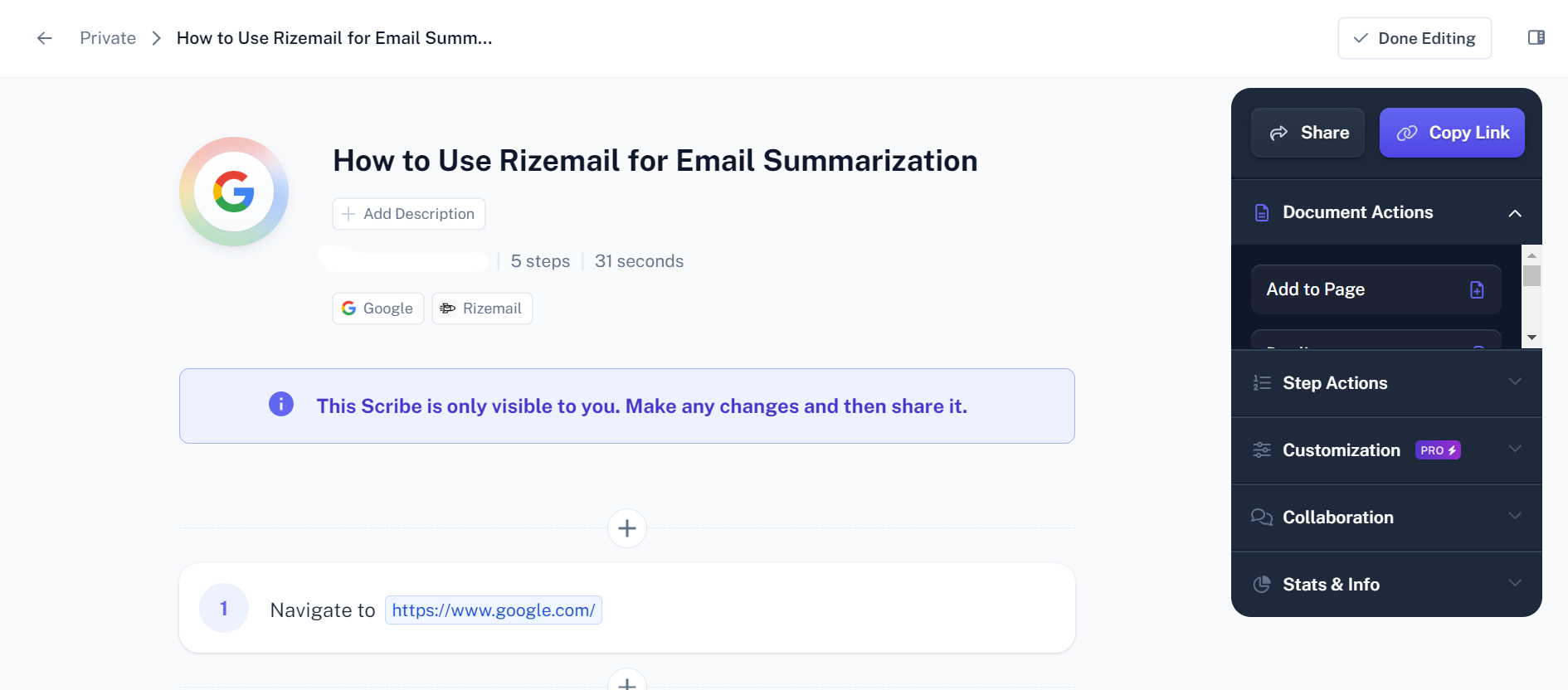 Scribe è utile in ambito didattico per: creare tutorial dettagliati su come utilizzare determinati software, risolvere problemi informatici o navigare attraverso risorse online; registrare i passaggi chiave e le fonti consultate per creare una guida multimediale che documenti il processo di apprendimento e la raccolta di informazioni; creare guide dettagliate su come eseguire specifiche attività o compiti; creare tutorial interattivi per gli studenti, illustrando concetti chiave o spiegando l’uso di strumenti specifici, per rendere più coinvolgente il processo di apprendimento; registrare procedure e soluzioni a problemi tecnici comuni che gli studenti possono incontrare durante le lezioni online; preparare guide di studio dettagliate per gli studenti, fornendo istruzioni chiare e immagini esplicative che facilitano la comprensione dei concetti.
Scribe è utile in ambito didattico per: creare tutorial dettagliati su come utilizzare determinati software, risolvere problemi informatici o navigare attraverso risorse online; registrare i passaggi chiave e le fonti consultate per creare una guida multimediale che documenti il processo di apprendimento e la raccolta di informazioni; creare guide dettagliate su come eseguire specifiche attività o compiti; creare tutorial interattivi per gli studenti, illustrando concetti chiave o spiegando l’uso di strumenti specifici, per rendere più coinvolgente il processo di apprendimento; registrare procedure e soluzioni a problemi tecnici comuni che gli studenti possono incontrare durante le lezioni online; preparare guide di studio dettagliate per gli studenti, fornendo istruzioni chiare e immagini esplicative che facilitano la comprensione dei concetti.
Copia link